SR-G10001の取扱説明書・マニュアル [全142ページ 15.06MB]
SR-G10001.pdf
http://www.sii.co.jp/.../SR-G10001.pdf - 15.06MB
- キャッシュ
44252view
142page / 15.06MB
39 38メニューから辞書や機能を選択する個々の辞書や機能はメニュー画面から選択できます。例:「論文のための英語文型・文例辞典」を選択する1 を押します。メニュー画面が表示され、前回最後に使ったメニュー項目が選択されます。(例)「国語」2 を使ってメニュー項目を選択します。(例)「実用」を選択します。3 を使って目的の 辞書や機能を選択します。(例)「 論文のための英語文型・文例辞典」 を選択します。4 を押します。選択された辞書や機能の初期画面になります。(先頭のアルファベットマークと同じアルファベットキーを押すと直接表示されます。)1文字削除するために、 を押します。文字を入力すると、カーソルのある文字の前に入ります。「n」を入力します。● 入力した最後の文字の削除は単に を押します。● を押すと、入力したすべての文字が削除されます。 を長押ししても、入力したすべての文字が削除されます。一部を省略した入力(ワイルドカード) を使ってワイルドカード「?、*」を入力すると、一部を省略して入力することができます。ことばの読みやスペルの一部がわからなくても、見出し語を検索することができます。? わからない部分の1文字の代わりをします。 複数の「?」を入力する場合は を押してから再度 を押します。* わからない部分の複数文字の代わりをします。入力は を2回押します。ただし、*は、複数入力できません。例:「tru? 」と入力します。「tru 」で始まる見出し語が表示されます。「? 」が1文字の代わりをするので、全体で4文字の見出し語だけがリスト表示されます。例:「wa*er 」と入力します。「wa 」で始まり「 er 」で終わる見出し語が表示されます。「*」が複数文字の代わりをするので、文字数に関係なく、該当する全ての見出し語がリスト表示されます。【fi e 】【fin e 】
参考になったと評価
 17人が参考になったと評価しています。
17人が参考になったと評価しています。
この取扱説明書が関連付けられている製品








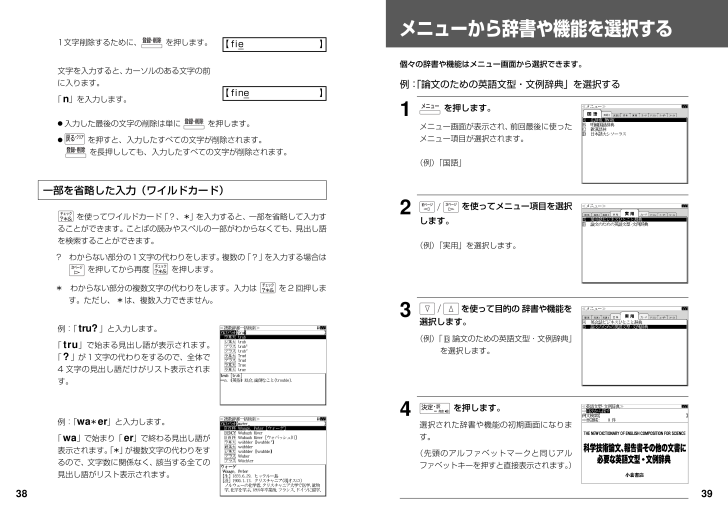
 17人が参考になったと評価しています。
17人が参考になったと評価しています。




